Guía óptima para eliminar el fondo en Photoshop de cuatro formas
De lejos, Photoshop es el editor de fotos líder en el mundo. Este programa puede ayudar a mejorar las fotos y eliminar el fondo de las fotos de la manera más rápida y sencilla posible. Puede manejar la eliminación de fondo simple como fotos con un fondo sólido como blanco o negro. Más importante aún, permite la eliminación de fondos complejos.
Eso es especialmente cierto si elimina el fondo de una imagen con un fondo a cuadros. En algunos casos, hay objetos de fondo sólidos que no son fáciles de manejar. De acuerdo con esto, las imágenes complejas, incluido el cabello humano y el pelaje de los animales, necesitan un esfuerzo adicional para refinar los bordes. Photoshop es perfecto para tales escenarios. Dicho esto, presentaremos cuatro formas como quitar el fondo en photoshop y la alternativa más simple para eliminar fácilmente el fondo.
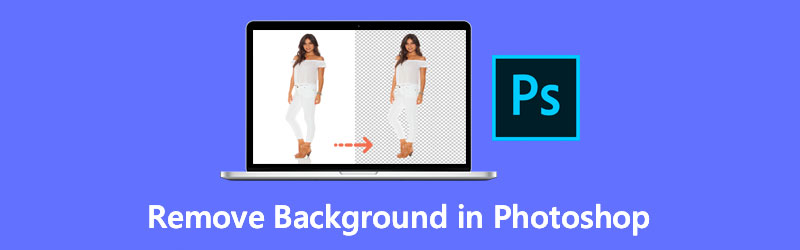
- Parte 1. Cómo quitar el fondo en Photoshop
- Parte 2. La mejor alternativa simple a Photoshop
- Parte 3. Preguntas frecuentes sobre la eliminación de fondo en Photoshop
Parte 1. Cómo quitar el fondo en Photoshop
Eliminar fondos de imágenes no es difícil cuando tienes la herramienta adecuada. Cuando se habla de edición de fotos, no hay duda de las campanas y silbatos de Photoshop. Te encantará aún más porque no solo te permite borrar el fondo blanco o eliminar el negro. La eliminación de fondos complejos como el fondo a cuadros se considera imposible de eliminar.
Lo mismo ocurre con un primer plano con varios objetos y detalles en su fondo. Afortunadamente, Photoshop está integrado con un puñado de útiles opciones de corte, que incluyen varita mágica, selección rápida, lazo, herramienta de lápiz y mucho más. De ahora en adelante, le presentaremos las cuatro mejores formas de eliminar el fondo de una imagen en Photoshop.
Método 1: Selección de objetos para aislar el primer plano del fondo.
La selección de objetos permite aislar un área, un objeto, de su fondo. Aparte de los objetos sólidos, también puede seleccionar texturas y patrones. Lo mejor de todo es que puede refinar el borde para obtener los resultados deseados. Ahora, así es como Adobe Photoshop elimina el fondo con este método.
Paso 1. Ejecute la aplicación Photoshop y diríjase a la Herramienta de selección de objetos en el Barra de herramientas en el menú del lado izquierdo.
Paso 2. Haga clic derecho en el Herramienta de selección rápida y seleccione el Herramienta de selección de objetos opción.
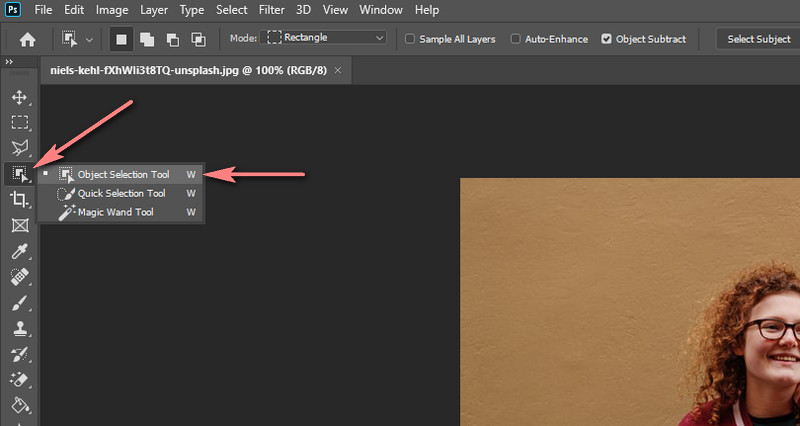
Paso 3. Anote una selección rectangular alrededor del objeto del que está tratando de separar el fondo. Luego, recorta la imagen y colócala sobre otro fondo.
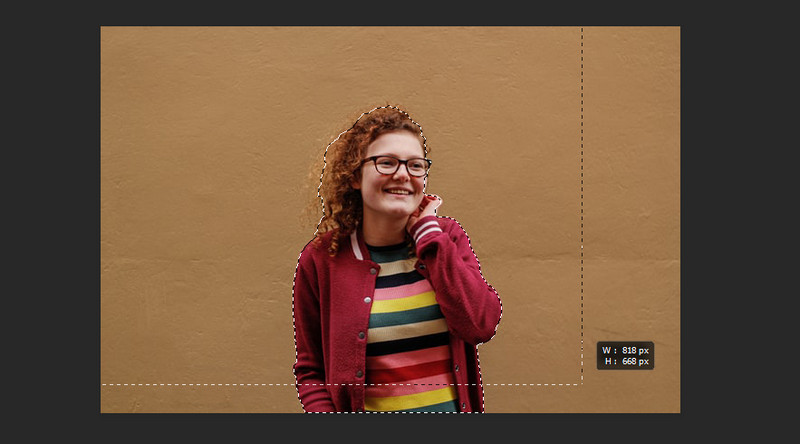
Método 2: Cómo borrar fondo en Photoshop con Magic Wand Tool.
Con la herramienta Magic Want, puede seleccionar rápidamente un fondo de color sólido. Esta característica también es perfecta para la selección de píxeles y hace que el proceso sea fácil y rápido. Puede consultar a continuación para saber cómo uno de los elementos de Photoshop elimina el fondo de manera efectiva.
Paso 1. Ejecute la aplicación Photoshop y abra el archivo de imagen que desea modificar.
Paso 2. Dado que la herramienta Varita mágica está anidada con la herramienta Selección rápida, haga clic en el Herramienta de selección rápida y elige Varita mágica.
Paso 3. Seleccione un método entre las selecciones de fondo y sujeto en la parte superior derecha de la interfaz. Si la imagen tiene un fondo de color sólido, debe elegir el Selección de fondo opción. Por otro lado, elige Selección de materias para imágenes con varios colores.
Paso 4. Refine los bordes y aplique un nuevo fondo a su gusto.

Método 3: Fondo claro en Photoshop usando el modo Lazo.
Para una selección rápida y sin dolor de sujetos de una imagen, el modo Lazo es la mejor función para usar. En otras palabras, prospera donde hay bordes simples sin demasiadas curvas y dobleces en el sujeto. Digamos, objetos como cabello humano, pieles de animales, ramas de árboles. Estas son de hecho una pesadilla para las herramientas de lazo. Las herramientas de lazo vienen en tres tipos: herramienta de lazo, herramienta de lazo poligonal y herramienta de lazo magnético. Cada uno con una función única para la selección de objetos.
Hay para selección libre, formas o bordes planos, y detección automática de bordes. Ahora, así es como Photoshop elimina el color de fondo con la herramienta Lazo.
Paso 1. Inicie la aplicación Photoshop e importe el archivo de imagen que desea modificar.
Paso 2. Haga clic derecho en el Herramienta Lazo en la barra de herramientas y seleccione entre Lazo, Lazo poligonal y Lazo magnético herramientas. Después de eso, trace el sujeto en la imagen.
Paso 3. Después de eso, puede agregar o unir la selección, restar la selección inicial o intersectar la selección de acuerdo con sus requisitos. Para entonces, puede realizar operaciones como cortar, copiar y colorear, según sus necesidades.
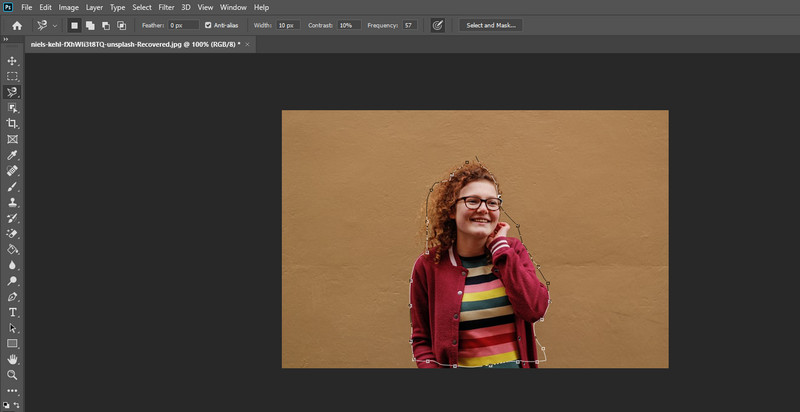
Método 4: Cómo deshacerse del fondo en Photoshop usando la herramienta Pluma.
Con la herramienta Pluma, puede crear selecciones, máscaras y objetos complejos. Esta característica será su herramienta de acceso cuando segregue imágenes de productos de su fondo. Con esta herramienta, también puede seleccionar un área de la imagen de un producto y cambiar su color o fondo según sus preferencias. La mejor parte de esta herramienta de selección es que las formas creadas se pueden manipular como quieras. O recorte a una persona de un fondo en Photoshop, especialmente con detalles complejos.
Paso 1. Abra Photoshop e importe el archivo de imagen que desea editar para comenzar.
Paso 2. Seleccione la herramienta Pluma en la barra de herramientas. Una vez el Lapicera está activo, haga clic en el ícono de ajustes en el lado derecho de la barra de herramientas superior para personalizar el grosor y el color de la ruta que crea.
Paso 3. Después de eso, trace el objeto que desea separar del fondo de la imagen. Haga clic en cualquier lugar, luego haga clic en el borde un poco más para hacer un segundo punto.
Paso 4. Una vez que crea una ruta para el objeto o la forma, puede crear un recorte perfecto del sujeto o el objeto.
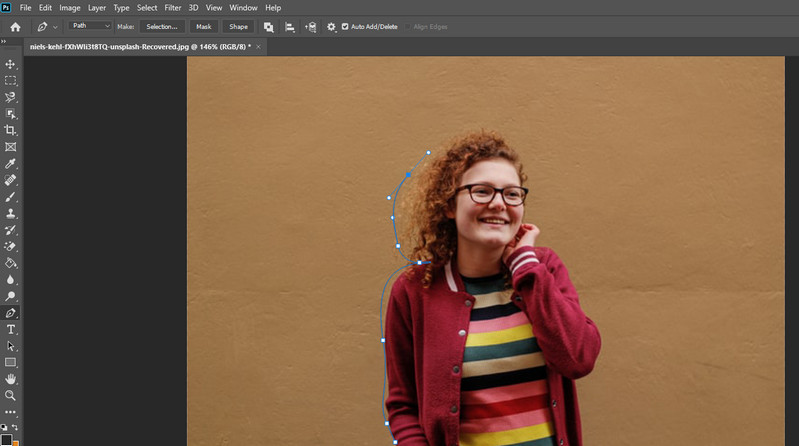
Parte 2. La mejor alternativa simple a Photoshop
Sin duda, Photoshop puede ayudarte a hacer el fondo de una foto o una imagen. Sin embargo, los usuarios primerizos lo encuentran complicado de usar. Además, editar fotos con esta herramienta es difícil si no eres avanzado en la edición de fotos. Aquí tenemos una recomendación simple para ayudarlo a eliminar el fondo de una imagen al instante. la aplicación se llama Eliminador de fondo de Vidmore en línea.
Es una gran alternativa para eliminar el fondo en Photoshop o cualquier fondo de color sólido. En cuestión de segundos, puede eliminar el fondo de su foto. No es necesario que descargue software ni que modifique configuraciones complicadas.
Además, puede cambiar el fondo a otros colores sólidos o hacerlo transparente. Sin mencionar que puede cambiar el tamaño del sujeto, voltear hacia abajo o hacia los lados y girar al ángulo deseado. Con todo, viene con una herramienta de eliminación de fondo instantánea al mismo tiempo que otorga acceso a las herramientas de edición de fotos. Obtenga conocimientos sobre cómo eliminar el fondo de una imagen en este sustituto de Photoshop.
Paso 1. Accede al programa de eliminación de fondo
En primer lugar, vaya al sitio web oficial de la aplicación usando un navegador en su computadora. Escriba el nombre de su sitio web en la barra de direcciones para llegar a su página principal.

Paso 2. Importa un archivo de imagen
Coloque la foto en el área de carga del programa o haga clic en el Subir retrato para importar su archivo de imagen. El primer plano de la imagen se aislará del fondo inmediatamente después de la carga exitosa.
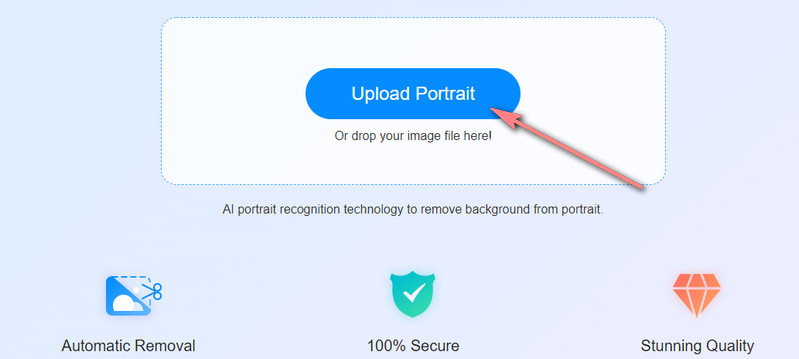
Paso 3. Cambia el fondo
Después de eliminar el fondo del archivo de imagen, vaya a la Editar pestaña. Desde aquí, puede cambiar el fondo a colores sólidos como negro, blanco, verde, etc. Sin embargo, si desea eliminar el fondo blanco en esta alternativa de Photoshop y hacerlo transparente, elija Borrar BG del menú.
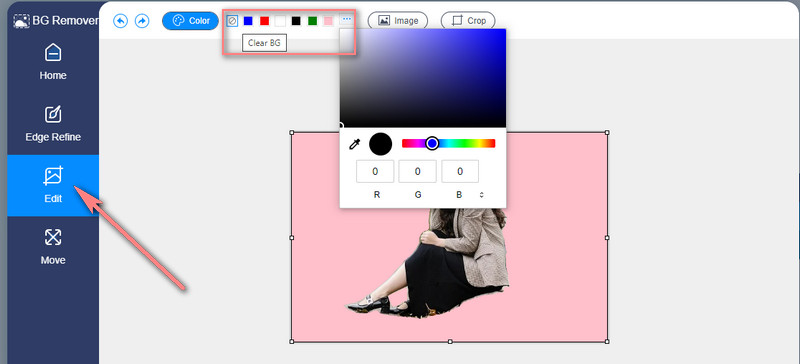
Paso 4. Guarda la foto editada
Una vez que se elimina el fondo y se reemplaza con otro fondo, ahora puede guardar la versión final del archivo de imagen. Simplemente haga clic en el Descargar botón en la parte inferior de la interfaz. También puede optar por procesar otra foto haciendo clic en el Nueva imagen botón.
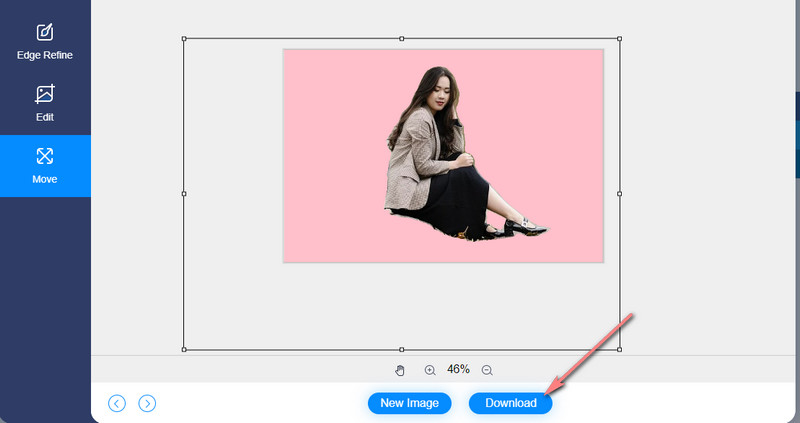
Otras lecturas:
Cómo usar Google Photos para hacer una película
Las cinco mejores aplicaciones para hacer collages de fotos y videos
Parte 3. Preguntas frecuentes sobre la eliminación de fondo en Photoshop
¿Cómo puedo eliminar el fondo negro en Photoshop?
Como se mencionó anteriormente, Photoshop es el editor de fotos líder en el mundo. Es aclamado como una potencia para manipular píxeles y fotos. Más importante aún, es conocido por su capacidad para eliminar fondos, ya sean fondos sólidos o complejos. En otras palabras, puede eliminar cualquier fondo sólido, blanco o negro. De hecho, viene con acciones rápidas, y una de ellas es la función Eliminar fondo.
¿Puedo eliminar un fondo en Photoshop con un solo clic?
Si. Puede utilizar la función Eliminar fondo o la herramienta Borrador mágico. Sin embargo, si la foto tiene detalles o fondo complejos, es posible que deba suavizar algunos bordes.
¿Cómo se hace transparente una imagen en Photoshop?
Haga una copia de la imagen original y cree una nueva capa. Pegue la copia en la nueva capa después. Luego, oculta la capa de fondo haciendo clic en el ícono del ojo. Ahora, presione Eliminar fondo anidado en Acciones rápidas en la sección Propiedades. La herramienta eliminará el fondo. A continuación, para conservar la transparencia del archivo de imagen, guárdelo como archivo PSD o PNG.
Conclusión
De hecho, Photoshop es una herramienta fantástica para procesar imágenes de muchas maneras diferentes. Ahora es más fácil eliminar el fondo de las imágenes en Photoshop utilizando las pautas anteriores. Sin embargo, suponga que encuentra este programa difícil de usar y navegar. En ese caso, un sustituto simple como Vidmore Background Remover Online es su mejor opción. Con él, no necesita pasar mucho tiempo aprendiendo la herramienta y puede eliminar el fondo de una imagen al instante.


